Jak włączyć i używać Microsoft Copilot w programie Word
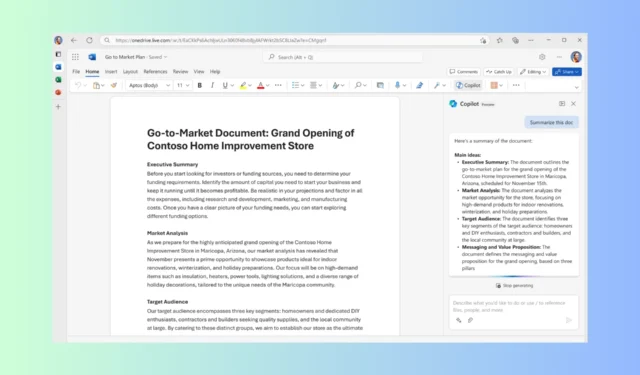
Microsoft Copilot, nowy chatbot oparty na technologii AI dostępny w Bing Chat, już wywołuje zamieszanie na rynku i może być fantastycznym dodatkiem do Twojego arsenału tworzenia treści.
Czy mogę używać Copilot w Office 365?
Jednak od 1 listopada 2023 r. klienci korporacyjni platformy Microsoft 365 będą mogli uzyskać subskrypcję usługi Microsoft Copilot w cenie 30 USD za użytkownika miesięcznie. Pozostali klienci Microsoft 365 muszą jeszcze trochę poczekać, gdyż nie ma jeszcze daty premiery.
Jak włączyć i używać funkcji Copilot w programie Word?
Przed przystąpieniem do jakichkolwiek czynności włączających funkcję Copilot w programie Word należy wykonać następujące wstępne kontrole:
- Upewnij się, że masz aktywną subskrypcję Microsoft 365 i licencję Copilot.
- Przejdź do Plik > Konto > sprawdź wersję programu Word i upewnij się, że jest to 16.0.16325.2000 lub nowsza.
- Sprawdź, czy masz stabilne połączenie internetowe.
1. Korzystanie z ustawień programu Word
- Naciśnij Windows klawisz, wpisz słowo i kliknij Otwórz.
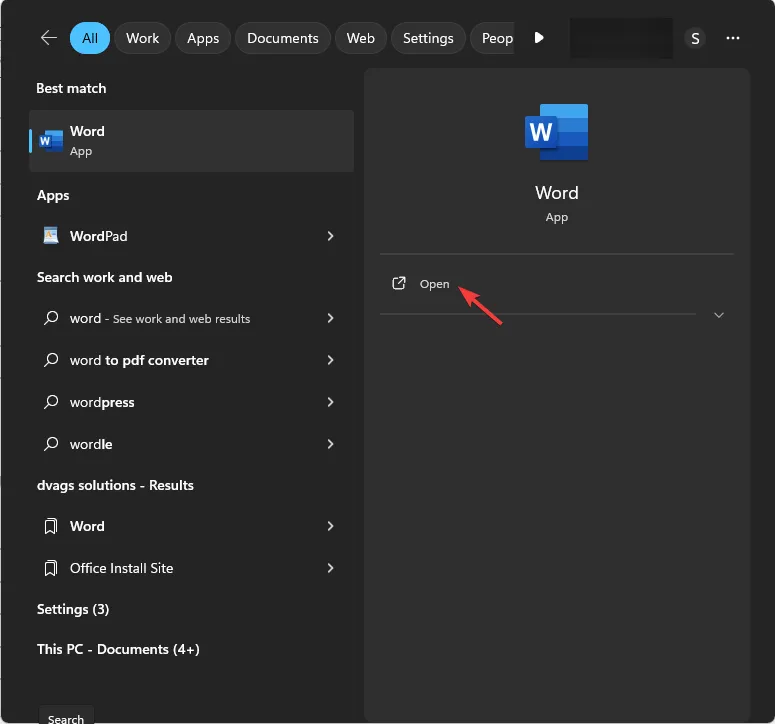
- Przejdź do pliku .

- Wybierz Opcje, aby otworzyć Opcje programu Outlook .
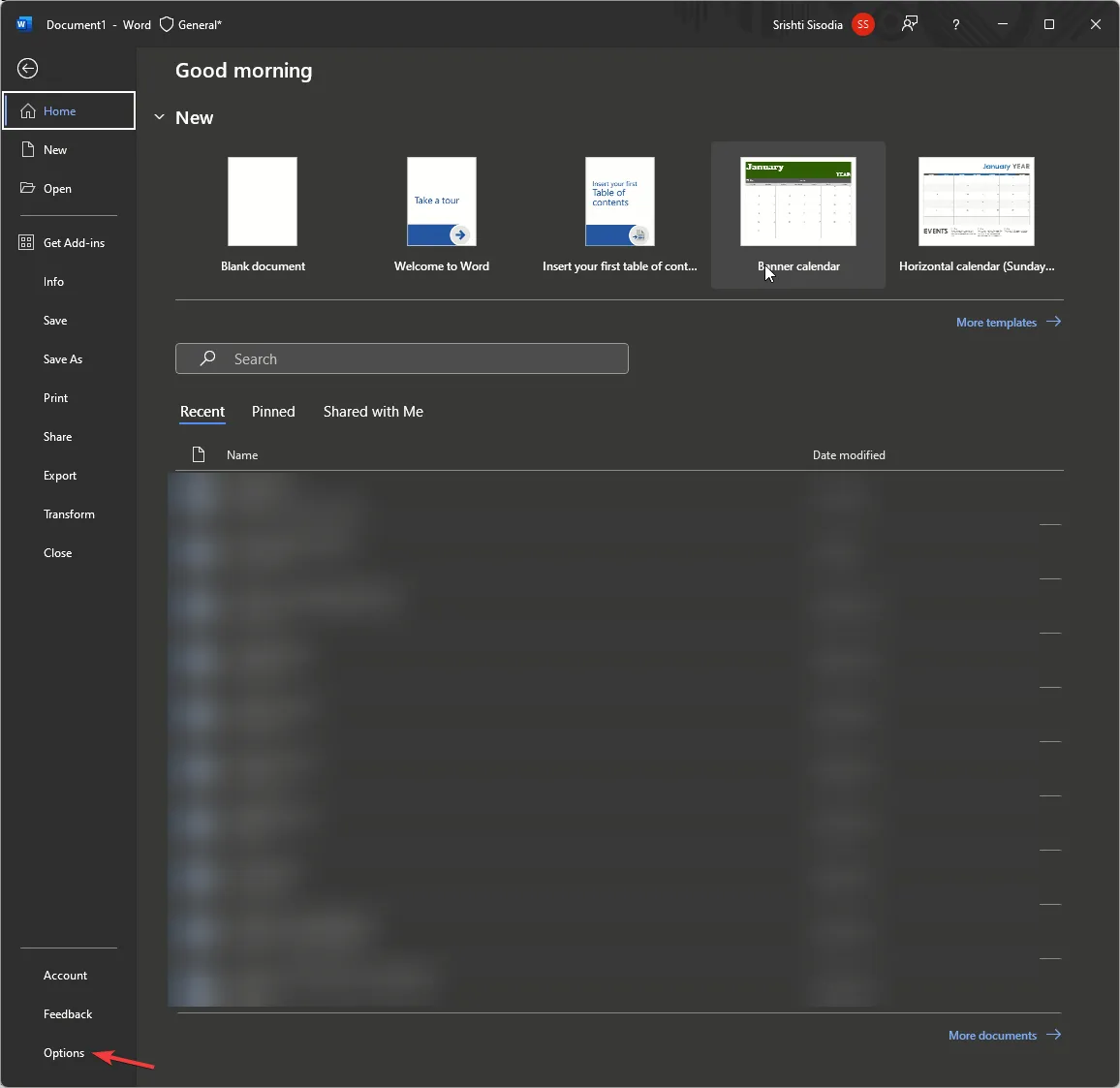
- Kliknij opcję Sprawdzanie w lewym okienku i poszukaj sekcji Opcje autokorekty, a następnie kliknij przycisk Opcje autokorekty .
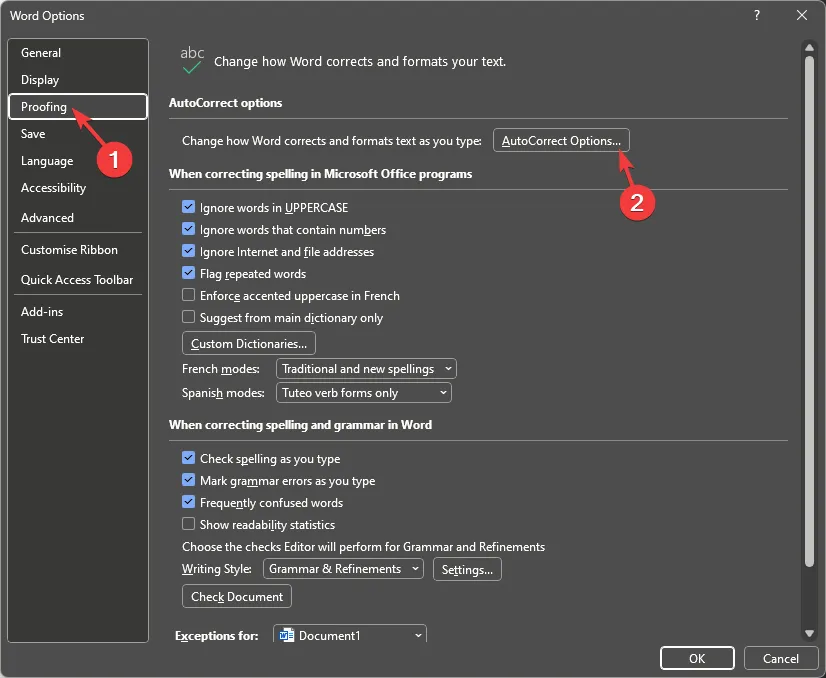
- Przejdź do karty Inteligentne wyszukiwanie i umieść znacznik wyboru obok opcji Użyj programu Microsft Copilot, aby pomóc sobie w tworzeniu treści .
- Kliknij OK, aby zapisać zmiany.
- W dokumencie programu Word kliknij opcję Recenzja na wstążce i wybierz opcję Copilot , aby otworzyć pasek boczny czatu lub po prostu zacząć pisać, a otrzymasz odpowiednie sugestie.
2. Korzystanie z Edytora rejestru
- Naciśnij Windows + R , aby otworzyć okno Uruchom .
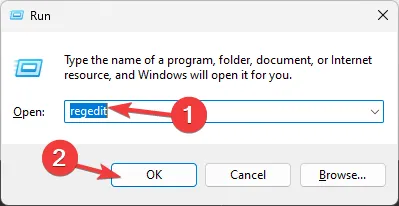
- Wpisz regedit i kliknij OK, aby otworzyć Edytor rejestru .
- Kliknij przycisk Tak w monicie UAC.
- Najpierw zróbmy kopię zapasową, przejdź do Plik, a następnie kliknij Eksportuj . Zapisz. reg do dostępnej lokalizacji.
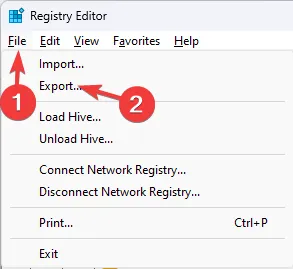
- Przejdź do tej ścieżki:
Computer\HKEY_CURRENT_USER\Software\Microsoft\Office\16.0\Common\ExperimentConfigs\ExternalFeatureOverrides\word - Kliknij słowo prawym przyciskiem myszy , wybierz Nowy, a następnie wybierz opcję Wartość ciągu .
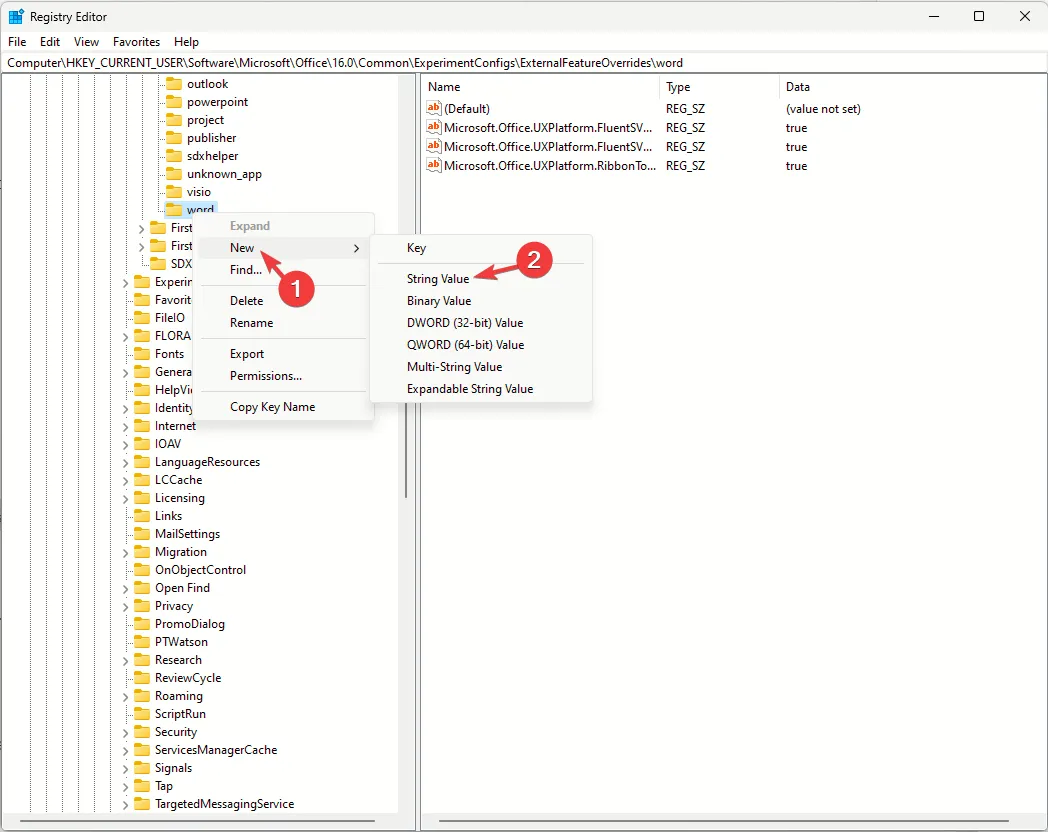
- Kliknij prawym przyciskiem myszy Wartość ciągu , wybierz Zmień nazwę i nadaj jej nazwę Microsoft.Office.Word.CoPilotExperiment , a następnie naciśnij Enter.
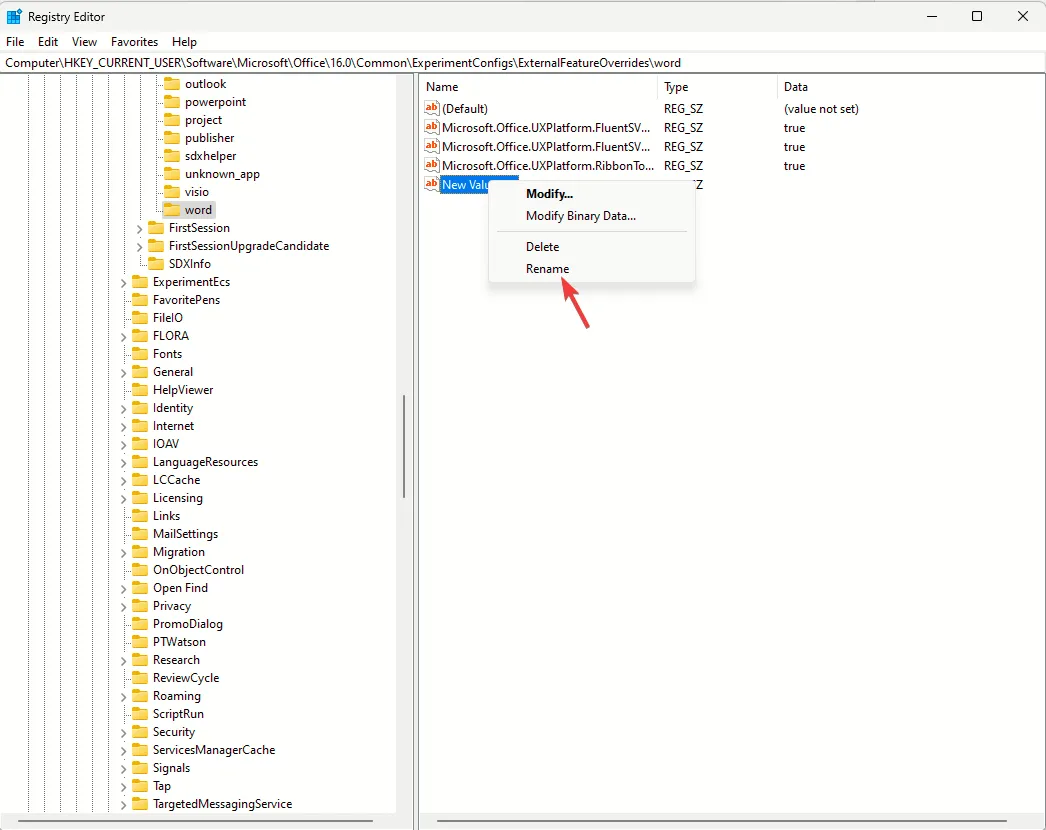
- Kliknij go dwukrotnie, ustaw Dane wartości na true i kliknij OK .
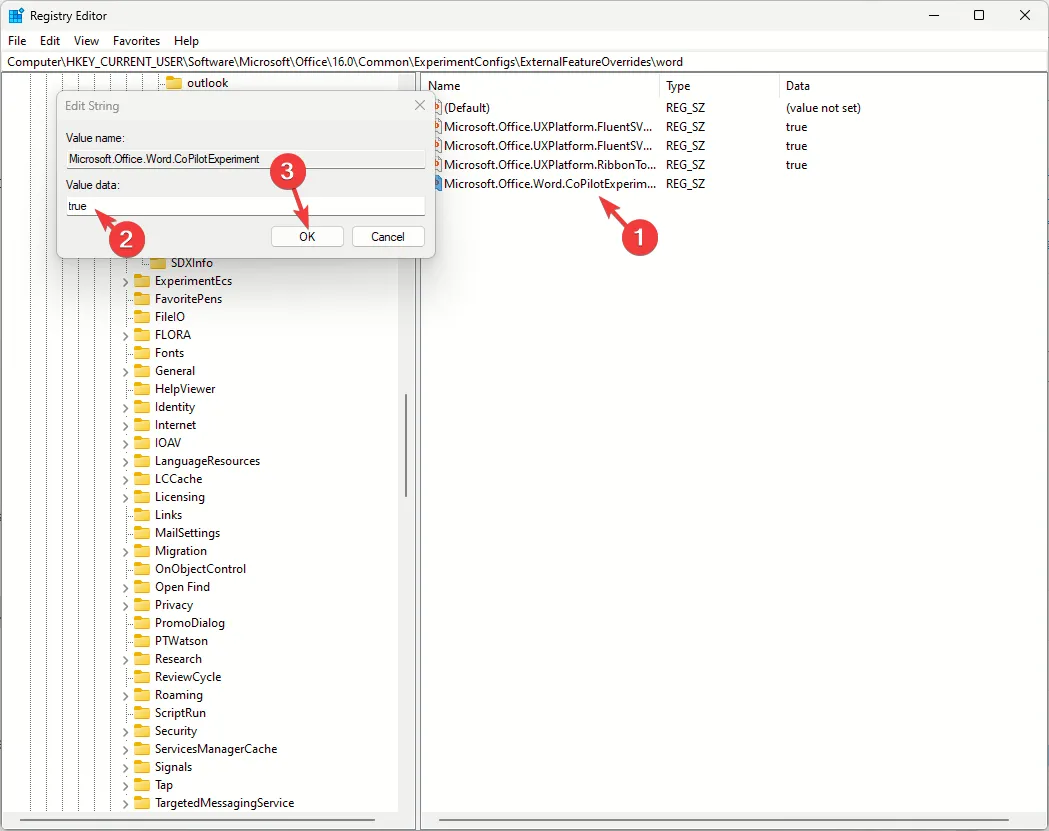
- Zrestartuj swój komputer.
- Uruchom program Microsoft Word, otwórz nowy lub istniejący dokument, kliknij opcję Recenzja na wstążce, znajdź opcję Copilot , a następnie kliknij ją, aby uruchomić program lub zacząć pisać i uzyskać wskazówki.
W grudniu tego roku firma Microsoft udostępni usługę Copilot to OneDrive wszystkim klientom posiadającym licencję Microsoft 365 Copilot.
Funkcje Microsoft Copilot w programie Word
Praca z całymi dokumentami
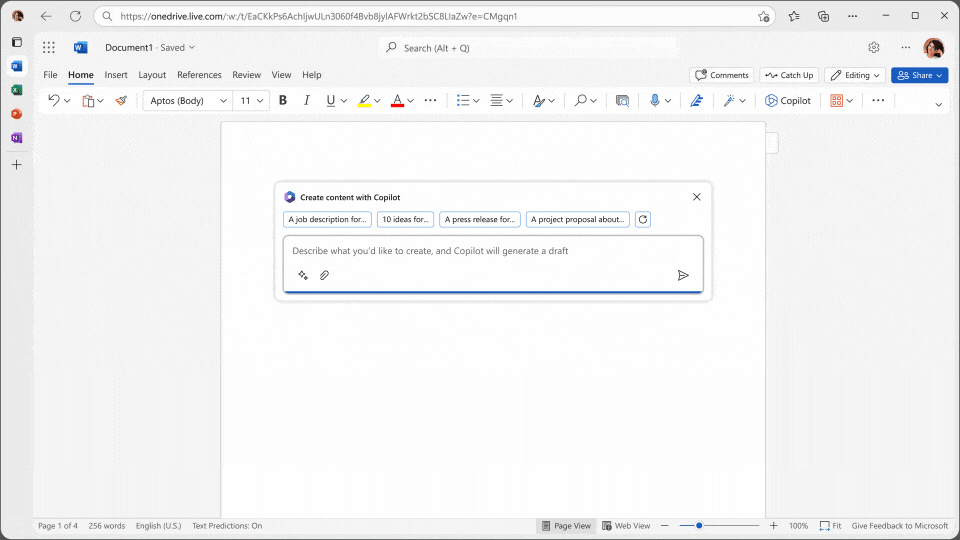
Microsoft Copilot może pomóc w utworzeniu kompletnego dokumentu w ciągu kilku minut, a jedyne, co musisz zrobić, to podać odpowiedni monit.
Zacznij od otwarcia pustego dokumentu, przejdź do zakładki Recenzja i kliknij Copilot. W polu Wersja robocza z Copilotem wpisz lub wklej monit z odpowiednim kontekstem i kliknij opcję Generuj.
Umiejętność pisania i wsparcie w zakresie języka naturalnego
Dzięki zaawansowanym funkcjom przetwarzania języka naturalnego (NLP) Microsoft Copilot jest zaawansowanym asystentem, który może pomóc Ci udoskonalić umiejętności pisania.
Może skracać lub przepisywać sekcje, podawać sugestie dotyczące gramatyki i interpunkcji oraz pomagać w utrzymaniu spójnego tonu. Zawiera także wskazówki dotyczące lepszej struktury zdań, pomagając w ten sposób poprawić ogólną czytelność.
Inteligentne sugestie dotyczące tworzenia treści
Jedną z głównych funkcji Copilot jest dostarczanie sugestii i poprawek podczas pisania; Dzięki temu praca może być wykonana szybciej, a jednocześnie jest wydajna.
Wszystko, co musisz zrobić, to włączyć tę funkcję, a następnie zacząć pisać w dokumencie, a Copilot przeanalizuje tekst i podpowie Ci, jak wygładzić niespójności.
Chatbox oparty na sztucznej inteligencji, pozwalający skupić się na produktywności
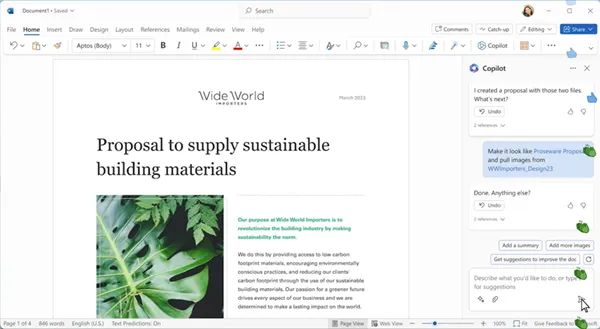
Możesz uzyskać dostęp do chatboxa opartego na sztucznej inteligencji w dokumencie i użyć go do podsumowania dokumentu lub napisania czegoś w kontekście treści, np. CTA.
Może także dodać kontekst lub treść do dokumentu z istniejących dokumentów lub wyszukać go w Internecie, aby uzyskać odpowiednie wyniki.
Pomaga w badaniach i współpracy
Usługa Microsoft 365 Copilot może również pomóc Ci w badaniu tematu lub dokumentu, w którym się znajdujesz. Wszystko, co musisz zrobić, to kliknąć Copilot na karcie Recenzja i kliknąć opcję Badania .
Otrzymasz różnorodne narzędzia badawcze z wbudowaną wyszukiwarką i słownikiem. Jeśli udostępniłeś dokument programu Word online, Copilot może pomóc w śledzeniu zmian i wstawianiu komentarzy w celu lepszej współpracy.
Modele z danymi biznesowymi dla użytkowników biznesowych
Copilot łączy w sobie siłę dużych modeli językowych z danymi biznesowymi i aplikacjami Microsoft 365, aby stworzyć nowy model wiedzy dla każdej organizacji, wykorzystując ogromne zasoby niedostępnych danych.
Business Chat współpracuje ze wszystkimi danymi biznesowymi i aplikacjami pakietu Office, aby wyodrębnić potrzebne informacje i spostrzeżenia z danych i wiedzy wewnątrz organizacji, oszczędzając w ten sposób cenny czas i szybko uzyskując odpowiedzi.
Podsumowując, Copilot to potężne narzędzie posiadające różnorodne funkcje i możliwości; pomaga podnieść umiejętności pisania i produktywność. Co więcej, za pomocą Copilot możesz nawet transkrybować i tłumaczyć pliki audio .
Czy chcesz używać Copilot w swoim dokumencie Word, aby wykonywać powtarzalne zadania i poprawiać swoją biegłość w pisaniu? Zachęcamy do podzielenia się swoimi przemyśleniami w sekcji komentarzy poniżej.



Dodaj komentarz